Проектирането на потребителски интерфейси, особено на чат приложения, може да бъде предизвикателна, но и креативна задача. В този урок ще ти покажа как да проектираш чат контролера ефективно в Sketch. Ще работим особено с наслояването на елементи (слоеве), за да спестим време и да развием чист дизайн.
Най-важни научени уроци
- На слойните елементи в Sketch помагат да се запази прегледността и да се реализират бързо промени в дизайна.
- Използването на повторно използваеми стилове спестява време и осигурява последователност в дизайна.
- Интеграцията на насоки за проектиране осигурява привлекателен и професионален вид.
Стъпка по стъпка ръководство
Първо, започваме с изграждането на чат контролера. Ти трябва да си вече запознат с потребителския интерфейс на Sketch, затова ще преминем направо към проектирането.
Стъпка 1: Създаване на чат контролера Отвори текущия си проект в Sketch и избери нов артборд за чат контролера. Увери се, че избираш iPhone 8 като устройство, за да имаш подходящ размер на екрана. Назови артборда „Чат“ за по-лесно разпознаване.
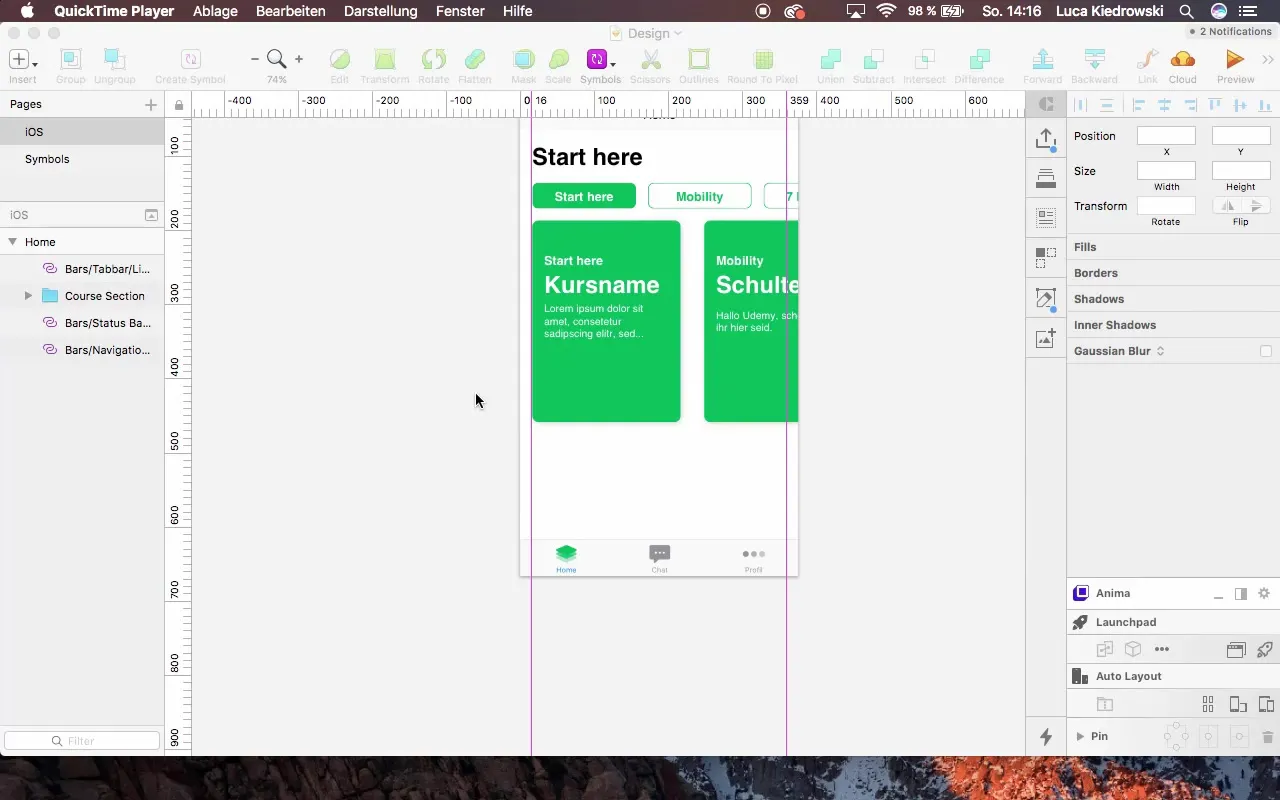
Стъпка 2: Копиране на навигационната лента За да постигнеш унифициран дизайн, копирай навигационните ленти от твоя домашен контролер. Постави ги в същото оформление, както преди, за да запазиш последователността. Статусната и навигационната лента трябва да бъдат идентични.
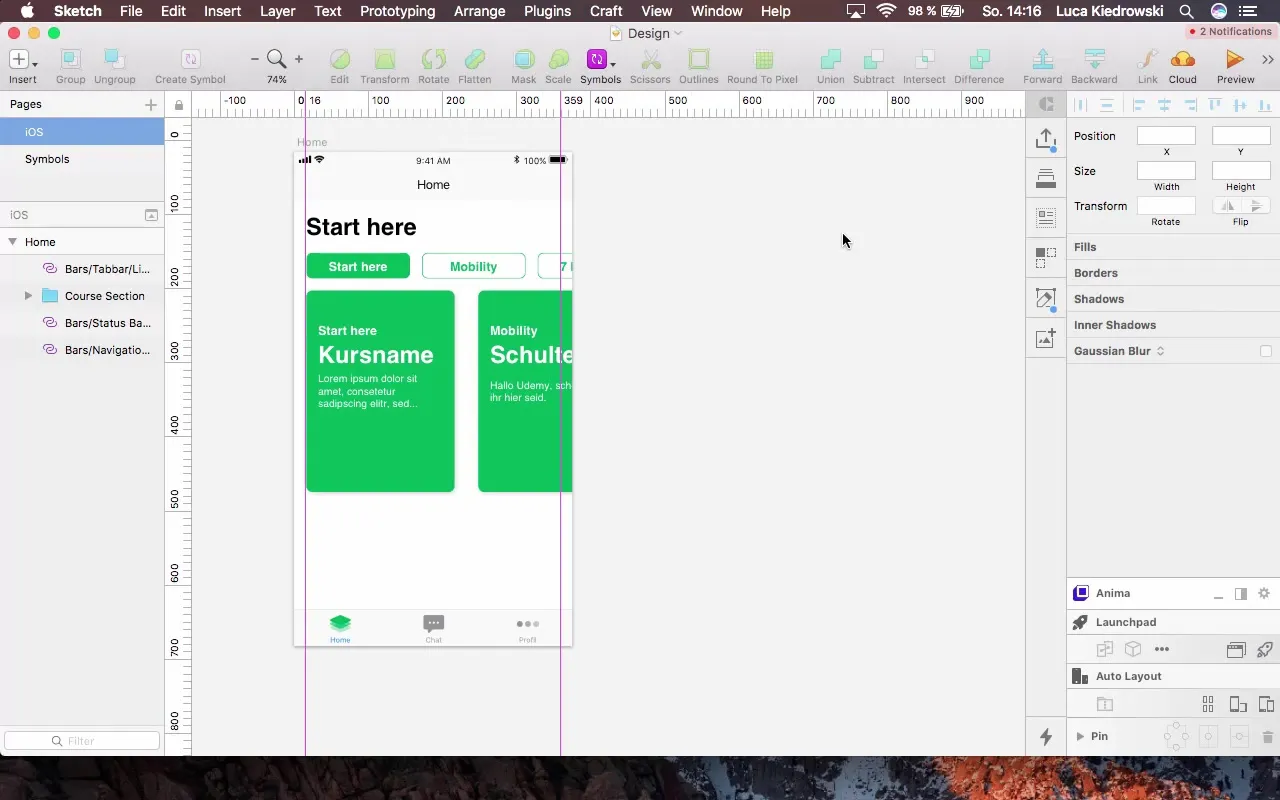
Стъпка 3: Настройка на оформлението Постави помощни линии на разстояние от 16 пиксела, за да се увериш, че всички елементи са точно и подредено подравнени. Внимай да няма "глитчове" в подравняването, като коригираш стойностите през инспекторския изглед.
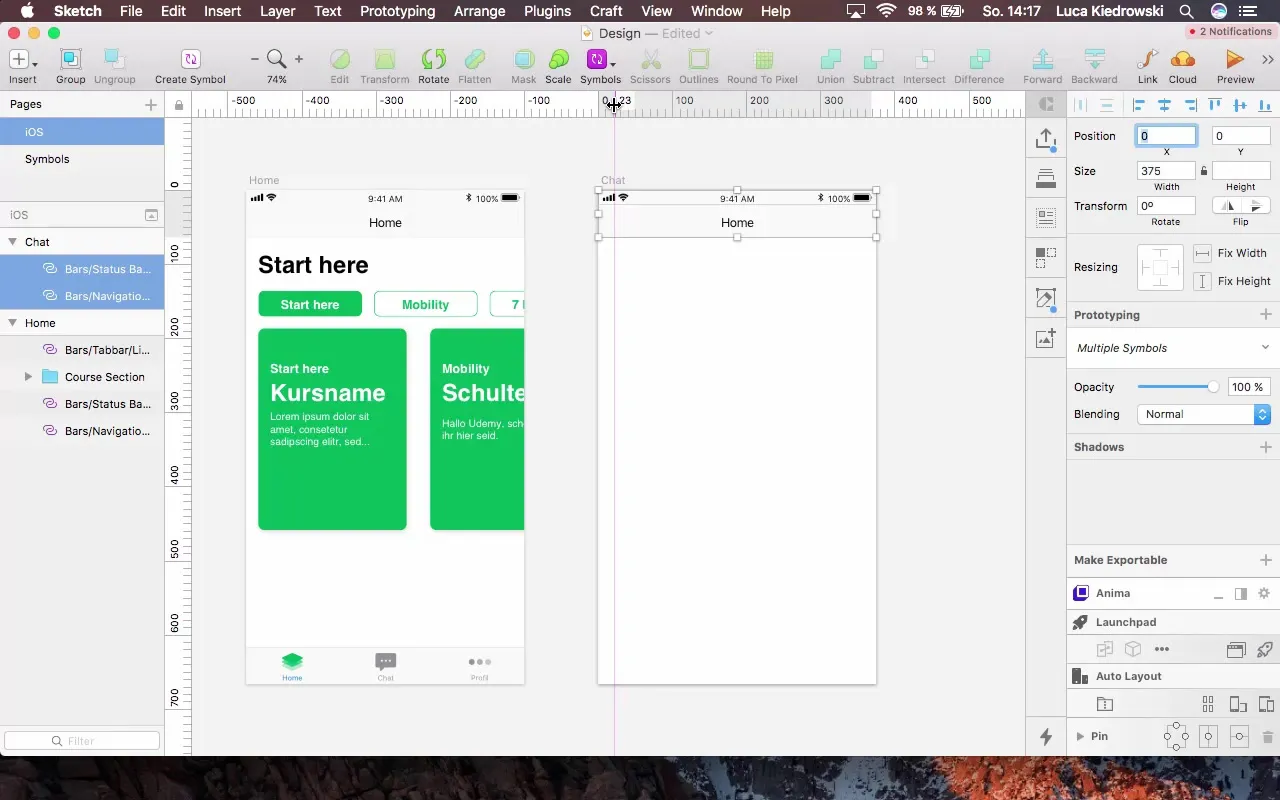
Стъпка 4: Прехвърляне на стилове Ако желаеш да използваш стилове от външни библиотеки, отвори оригиналния документ, за да направиш промените. Можеш да коригираш цветове и шрифтове, които ще се използват в целия проект. Това ти позволява бързо да приложиш промените на всички свързани елементи.
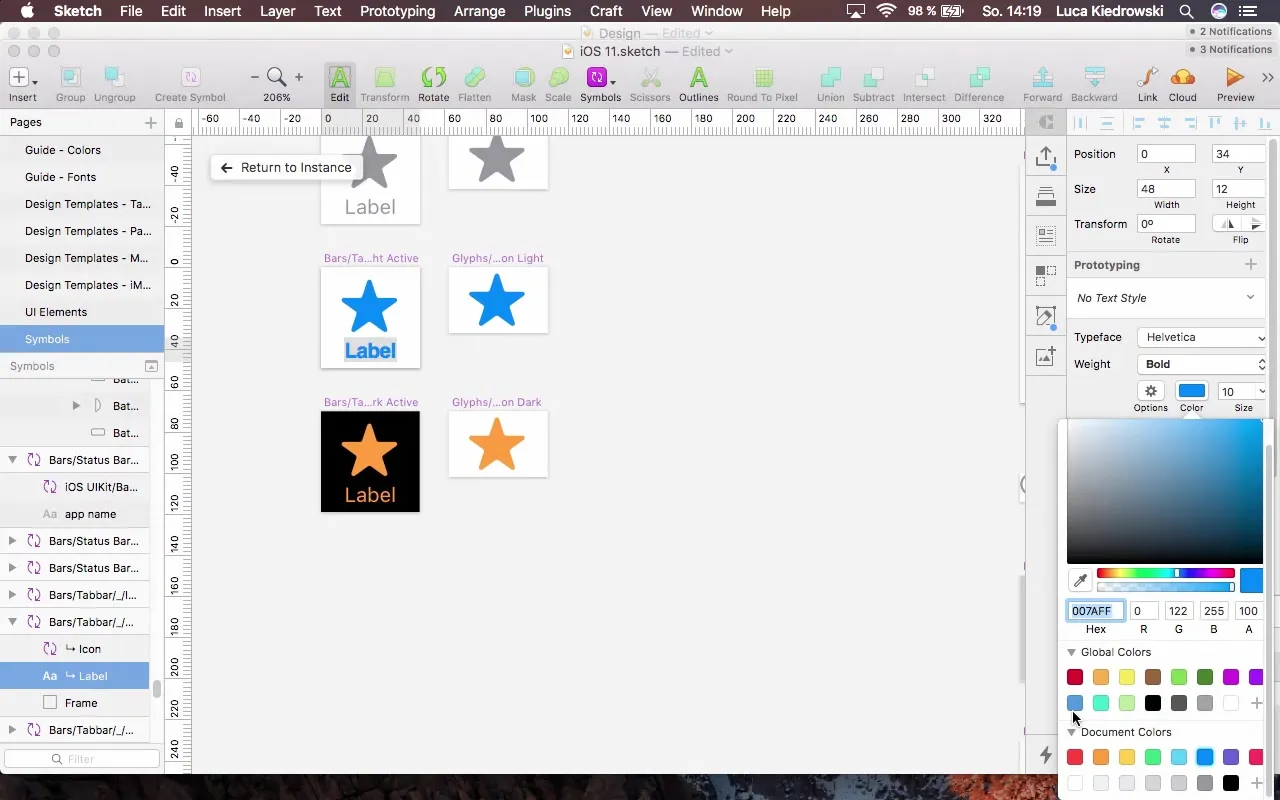
Стъпка 5: Създаване на чат балон За визуализиране на съобщенията, създай нова форма в чат контролера. Избери цвета на фона за новия чат балон. Ще създадем синя и зелена версия за входящи и изходящи съобщения.
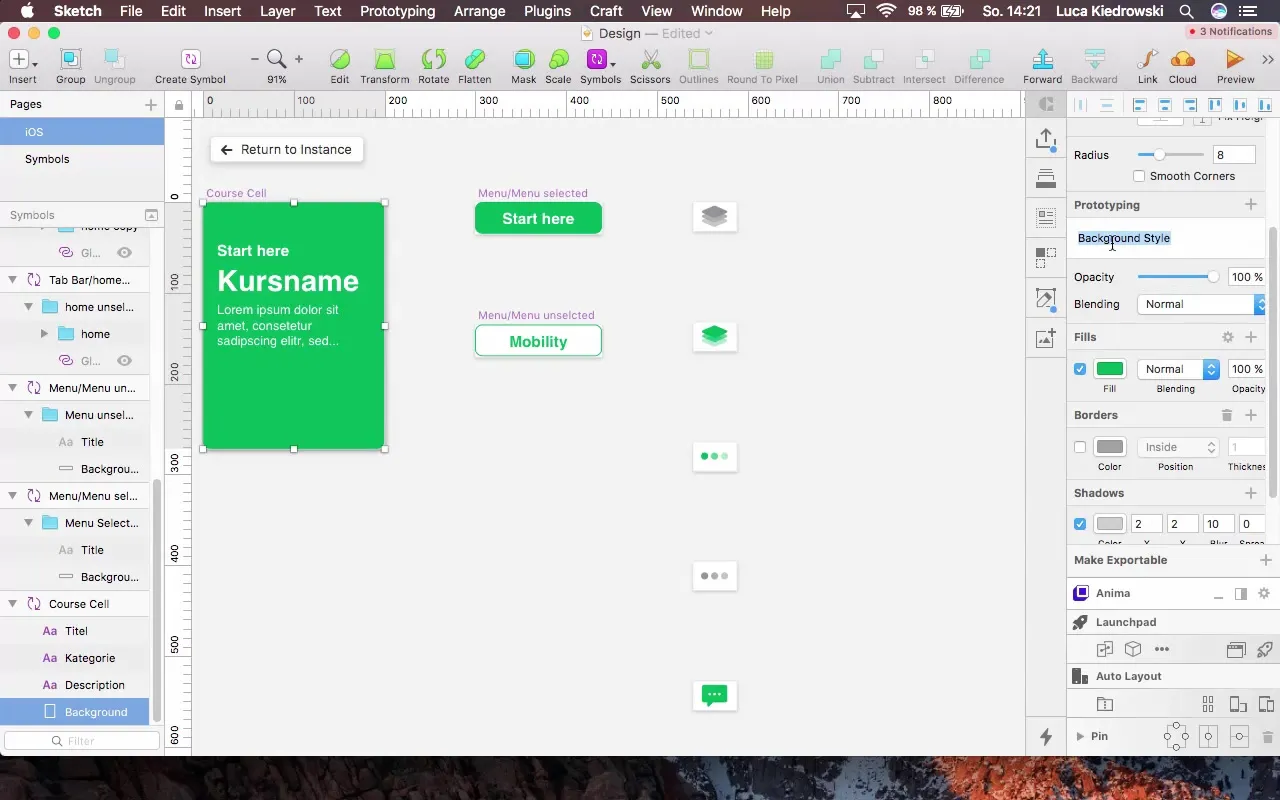
Стъпка 6: Вмъкване на текст Създай текстово поле в чат балона и въведи поздравително съобщение, като например „Здравей, приятно е да си тук!“ Внимавай да коригираш цвета и стила на шрифта, за да направиш текста видим и лесен за четене.
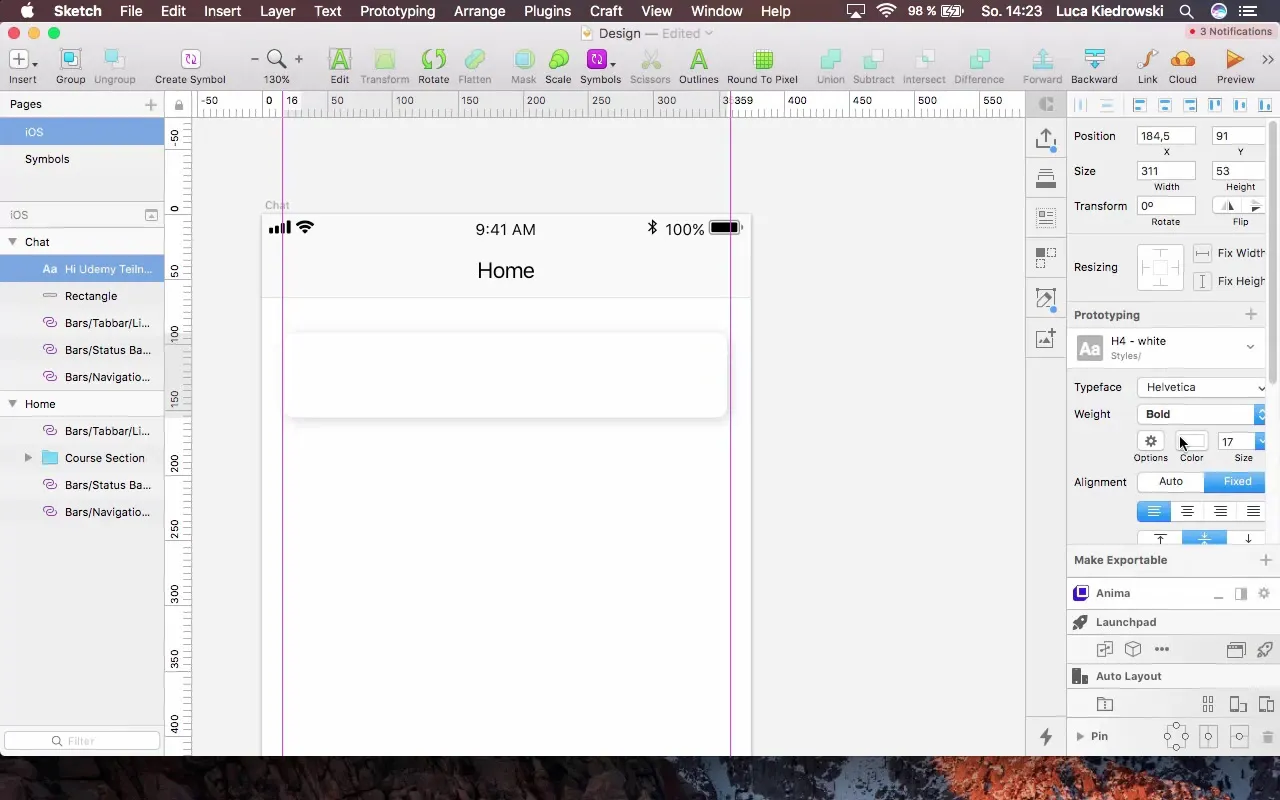
Стъпка 7: Създаване на множество опции за отговор За да представиш на потребителя различни опции за отговор, можеш да използваш копия на чат балоните. Увери се, че разстоянието между елементите остава равномерно. Можеш да добавиш още текстови полета с предложения за отговори, напр. „Каква е твоята цел?“.
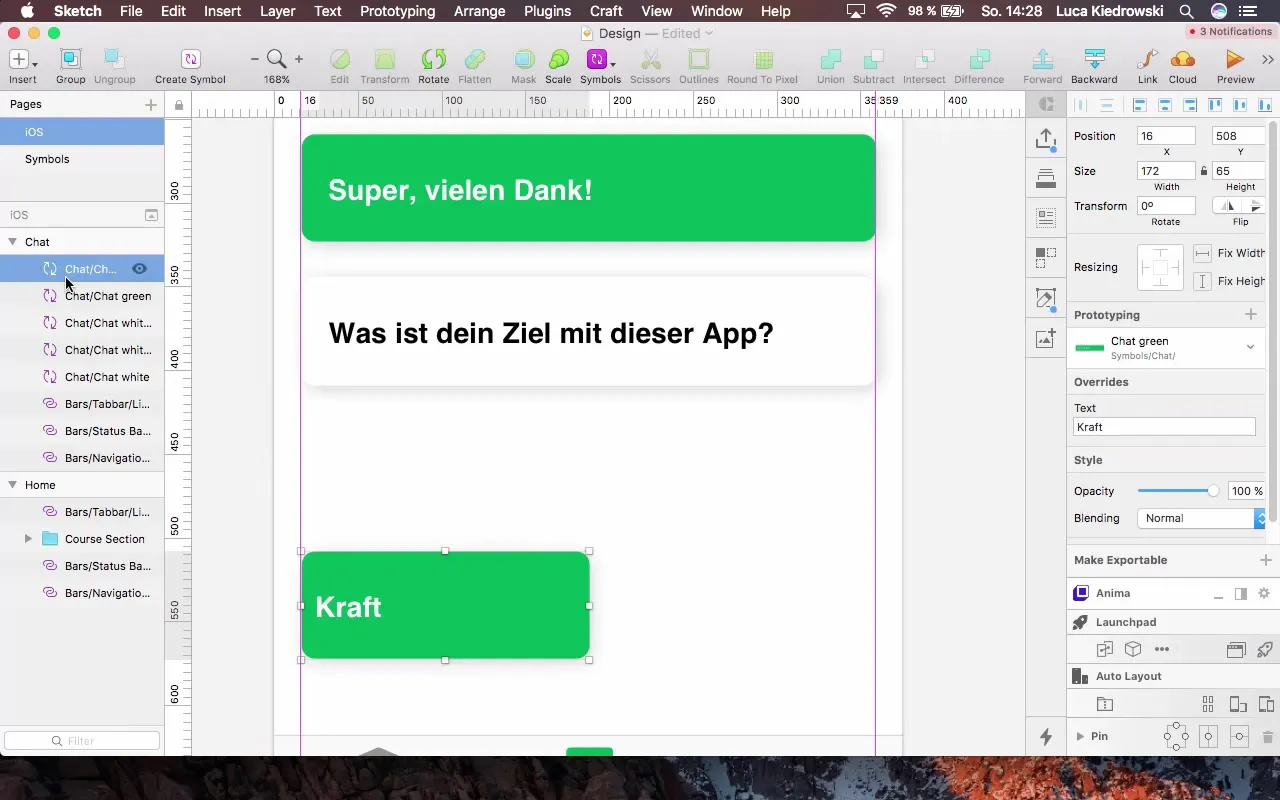
Стъпка 8: Настройка на елементите Увери се, че всички елементи имат еднаква височина и ги копирай, за да завършиш оформлението по-бързо. При настройките можеш да използваш групите и символите, които си създал, за да запазиш промените последователни и лесни.
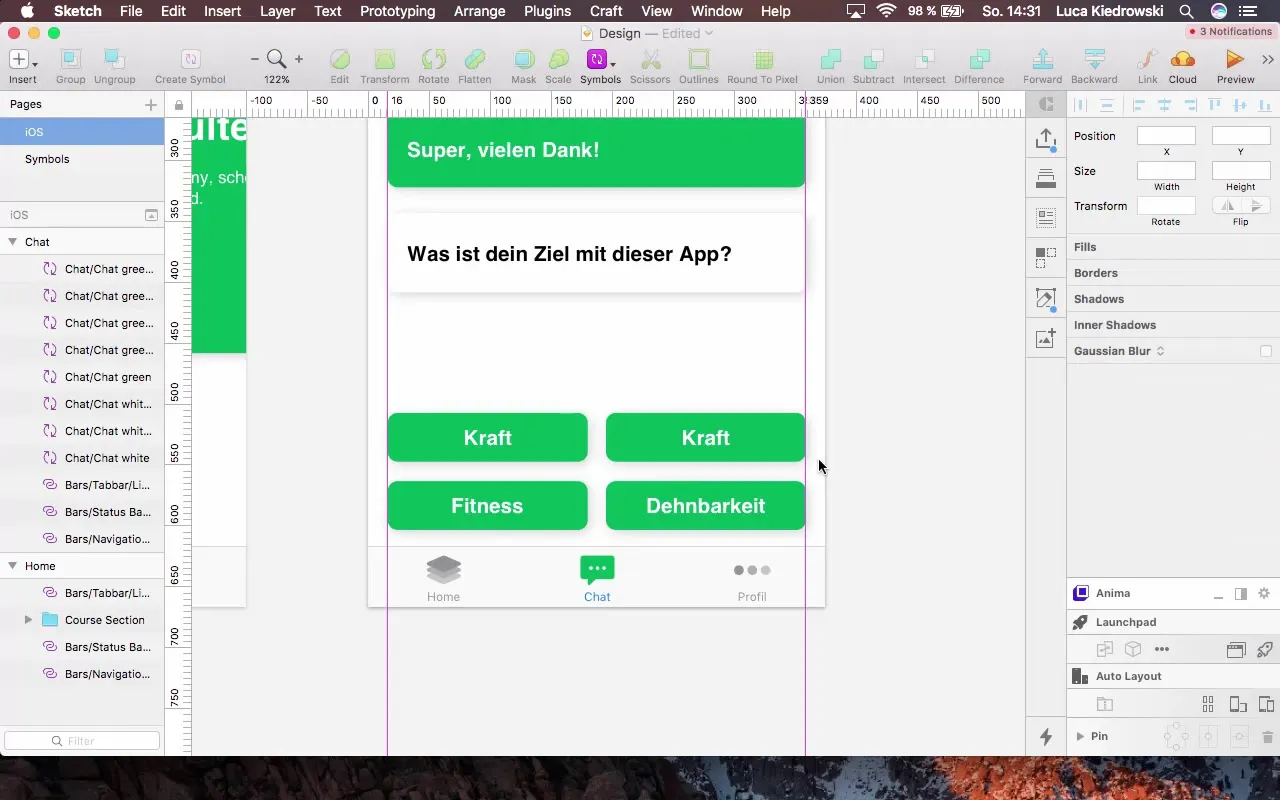
Стъпка 9: Финални корекции и групиране Събери всички елементи в групи, за да повиши прегледността. Можеш да именуваш групите така, че да бъдат лесно идентифицируеми, например „Чат_Балон“ или „Възможности за отговор“.
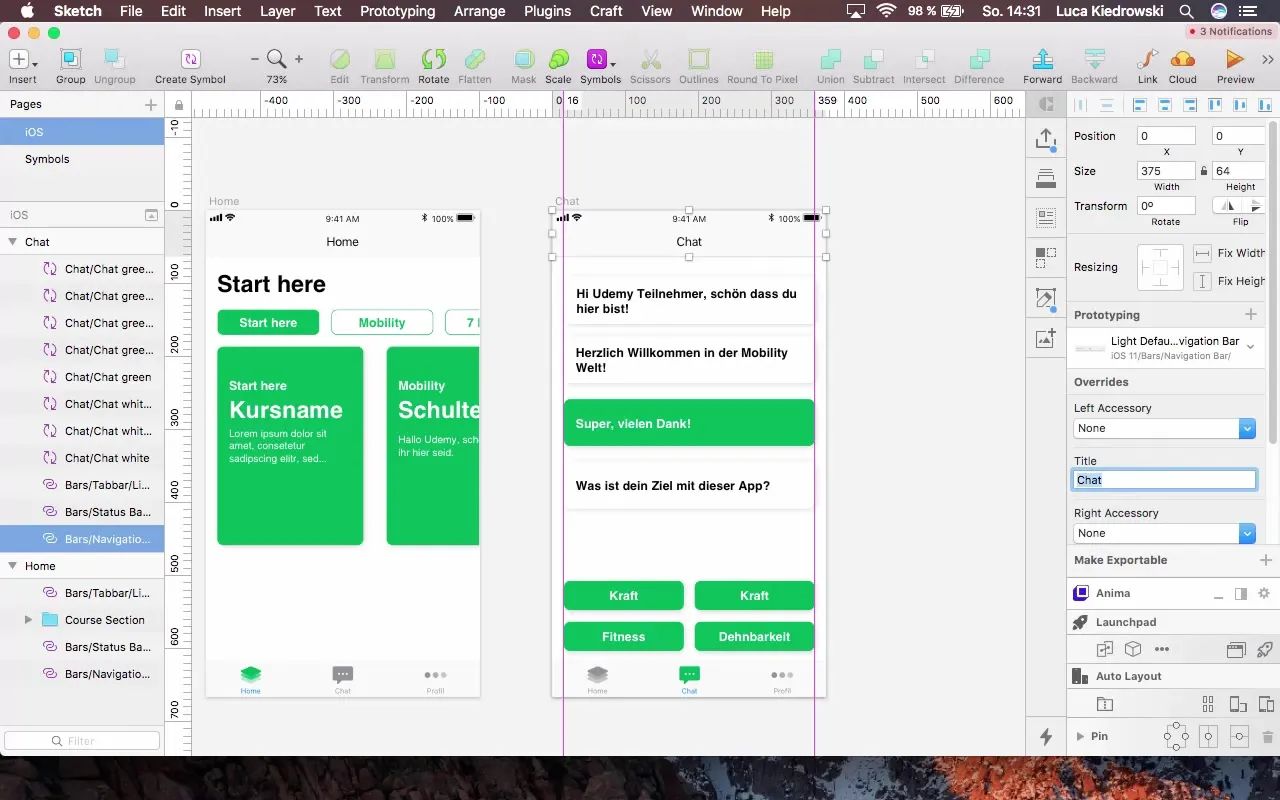
Резюме - Дизайн на чат с слоеве в Sketch: Стъпка по стъпка ръководство
Ти вече научи как да проектираш чат контролер с Sketch. От избора на правилния артборд до създаването на чат балони и прилагането на стилове, ти научи ефективни техники за пестене на време и за изграждане на унифициран дизайн.
Често задавани въпроси
Как мога да създам повторно използваеми стилове в Sketch?Можеш да създадеш стилове, като зададеш текстов или фонов стил и след това го приложиш към други елементи.
Какво е предимството на слоевете в Sketch?Слоевете помагат за организирането на различни дизайнерски елементи и опростяват промените, както и управлението на дизайна.
Как мога да поддържам разстоянието между елементите в Sketch равно?Използвай помощни линии и инструментите за подравняване, за да провериш и потвърдиш разстоянието между твоите дизайнерски елементи.
Какъв е добър подход да се вземат предвид конфиденциалността на чата?Увери се, че твоят дизайн съдържа ясни индикации за правила за конфиденциалност, които да бъдат видими за потребителите.
Каква роля играе цветът в дизайна на чата?Цветовете могат да предизвикват емоции и да влияят на потребителското преживяване. Избирай цветове, които съответстват на идентичността на твоето приложение и насърчават четимостта.


